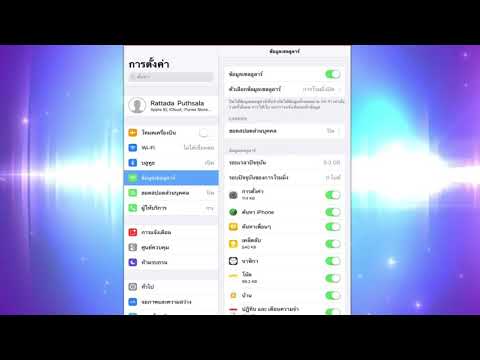
เนื้อหา
การใช้คุณสมบัติฮอตสปอตส่วนบุคคลบน Apple iPad Air หรือ iPad mini สามารถประหยัดเงินของผู้ใช้และให้การเชื่อมต่อที่สะดวกกับข้อมูลไร้สายของ iPad ผู้ที่ไม่ต้องการใช้บางอย่างเช่น Mi-Fi หรือ Jetpack ซึ่งมีฮอตสปอตมือถือสำหรับผู้ใช้สูงสุด 5-10 คนสามารถเชื่อมต่อได้โดยไม่ต้องถืออุปกรณ์ที่สอง สิ่งนี้ช่วยให้พวกเขาและสมาชิกในครอบครัวเพื่อนหรือเพื่อนร่วมงานออนไลน์ได้ ผู้คนสามารถแบ่งปันข้อมูล iPad ของผู้ใช้ผ่าน Wi-Fi, USB หรือบลูทู ธ เราจะอธิบายวิธีการเชื่อมต่อและทำงานแต่ละประเภท
จำเป็นต้องใช้ LTE
คุณลักษณะฮอตสปอตส่วนบุคคลใช้ได้กับ LTE iPad Air หรือ iPad mini เท่านั้น ติดต่อผู้ให้บริการอุปกรณ์ไร้สายและเพิ่มอุปกรณ์ลงในแผนข้อมูลที่ใช้ร่วมกันหรือเป็นอุปกรณ์ใหม่ในบัญชีไร้สายอื่น ๆ โดยปกติค่าใช้จ่ายนี้จะน้อยกว่า $ 5 ถึง $ 10 หรือมากกว่านั้นขึ้นอยู่กับผู้ให้บริการที่ใช้
การตั้งค่าฮอตสปอตส่วนบุคคล
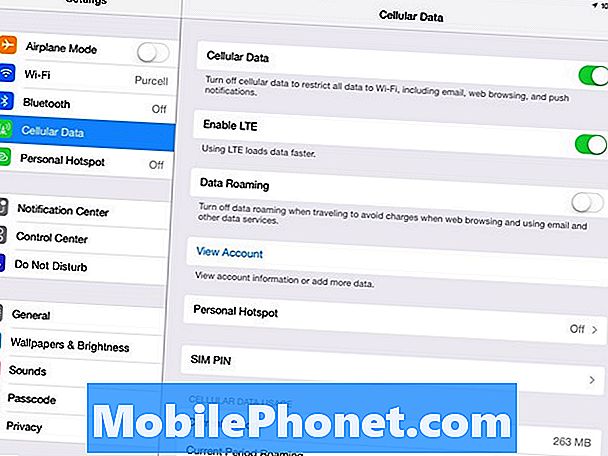
เพื่อให้ใช้งานได้เปิดการตั้งค่า iPad เปิดใช้งานข้อมูลมือถือสำหรับ iPad โดยแตะ ข้อมูลโทรศัพท์มือถือ ไปทางซ้ายและเปิดเปิดใช้งาน LTE โดยแตะปุ่มตัวเลื่อนเพื่อให้แสดงเป็นสีเขียว ตอนนี้แตะ ฮอตสปอตส่วนบุคคล เพียงด้านล่าง ข้อมูลโทรศัพท์มือถือ และเปิดคุณสมบัติโดยการแตะที่ปุ่มเลื่อนจนกระทั่งมันแสดงเป็นสีเขียว
หากยังไม่ได้เปิดบลูทู ธ iPad จะเตือนผู้ใช้ แตะเบา ๆ เปิดบลูทู ธ ถ้าคุณต้องการใช้ Blueooth เพื่อทำการเชื่อมต่อระหว่าง iPad กับคอมพิวเตอร์ มิฉะนั้นให้แตะ Wi-Fi และ USB เท่านั้น.
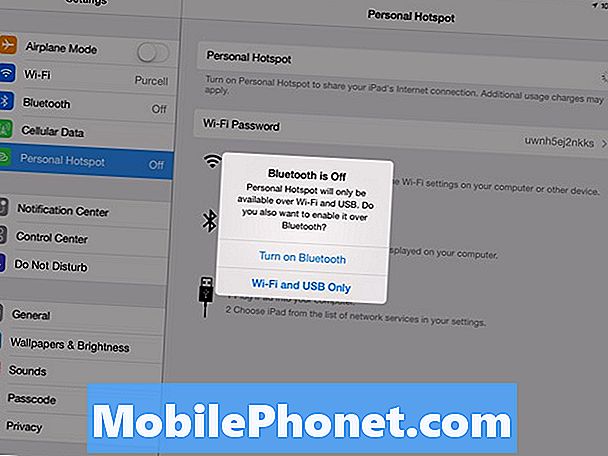
เราแนะนำให้ใช้ Wi-Fi และ USB เท่านั้นเนื่องจากการเชื่อมต่อบลูทู ธ อาจซับซ้อนกับอุปกรณ์บางอย่าง อย่างไรก็ตามเราจะอธิบายวิธีใช้งานด้านล่างนี้
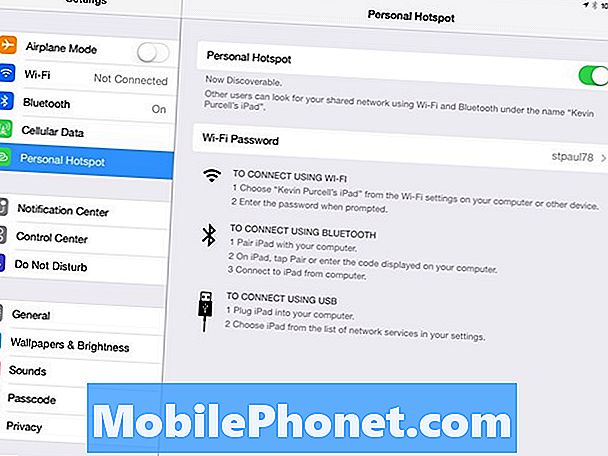
ผู้ใช้สามารถเก็บรหัสผ่านที่แนะนำหรือเปลี่ยนได้ ในการเปลี่ยนรหัสผ่านให้แตะที่ รหัสผ่าน Wi-Fi ตรงกลางหน้าจอ ล้างรหัสผ่านปัจจุบันโดยการแตะ X เล็ก ๆ ที่ด้านขวาสุดของบรรทัด ตอนนี้พิมพ์รหัสผ่านใหม่แล้วแตะเสร็จที่มุมบนขวา
iPad ให้คำแนะนำผู้ใช้ในการทำการเชื่อมต่อบนหน้าจอฮอตสปอตส่วนบุคคล ดูภาพด้านบน จำชื่อของ iPad โดยปกติแล้วจะคล้ายกับชื่อผู้ใช้ iPad เป็นค่าเริ่มต้น ผู้ใช้สามารถเปลี่ยนชื่อนี้ได้ในส่วนการตั้งค่าทั่วไป แตะเบา ๆ ทั่วไป ไปทางซ้ายแล้ว เกี่ยวกับ ที่ด้านบนของหน้าจอนั้น ตอนนี้แตะ ชื่อ และล้างบรรทัดและพิมพ์ชื่อใหม่ กลับไปที่ส่วนฮอตสปอตส่วนบุคคลโดยแตะที่ด้านซ้าย โปรดทราบว่าชื่อมีการเปลี่ยนแปลงในคำแนะนำ
ทำการเชื่อมต่อ Wi-Fi
ใช้คำแนะนำของอุปกรณ์ที่สองสำหรับเชื่อมต่อกับฮอตสปอต Wi-Fi เลือกชื่อที่ปรากฏในคำแนะนำและพิมพ์รหัสผ่านที่ตั้งไว้ในขั้นตอนข้างต้น
อุปกรณ์ที่สองจะเชื่อมต่อและใช้การเชื่อมต่อ LTE ของ iPad เพื่อท่องเว็บ ระมัดระวังเกี่ยวกับปริมาณข้อมูลที่คุณใช้เนื่องจาก บริษัท ไร้สายเกือบทุกแห่งจะกำหนดปริมาณข้อมูลที่แต่ละคนสามารถใช้ได้ต่อเดือน
ทำ USB
การเชื่อมต่อ USB ใช้งานได้กับแล็ปท็อปเท่านั้น เสียบ iPad เข้ากับคอมพิวเตอร์โดยใช้สายชาร์จ / ซิงค์ USB เลือก iPad ในการตั้งค่าของคอมพิวเตอร์ สิ่งนี้อาจทำงานแตกต่างกันไปขึ้นอยู่กับคอมพิวเตอร์ ใน Mac เลือก iPad จากไอคอน Wi-Fi ในแถบเมนูได้ง่าย ดูภาพด้านบน
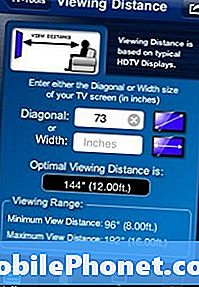
สำหรับ Windows ให้เสียบและปิดหน้าต่างเล่นอัตโนมัติ iPad ติดตั้งไดรเวอร์และ Windows จะแสดงกล่องโต้ตอบเครือข่าย เลือกเครือข่ายสาธารณะและตอนนี้มันควรจะทำงาน ปิดกล่องโต้ตอบและเริ่มท่อง
ผู้ใช้ iPhone ควรดูที่วิธีการใช้ iPhone ของคุณเป็นฮอตสปอตส่วนบุคคลผ่าน USB
ทำให้การเชื่อมต่อบลูทู ธ
หากตัวเลือกด้านบนใช้งานไม่ได้ให้ใช้บลูทู ธ เพื่อเชื่อมต่อ เริ่มต้นด้วยการจับคู่ iPad กับคอมพิวเตอร์ ทำตามคำแนะนำของคอมพิวเตอร์เพื่อทำสิ่งนี้ iPad น่าจะแสดงกล่องขอให้จับคู่กับคอมพิวเตอร์ อาจขอให้ผู้ใช้ป้อนรหัส
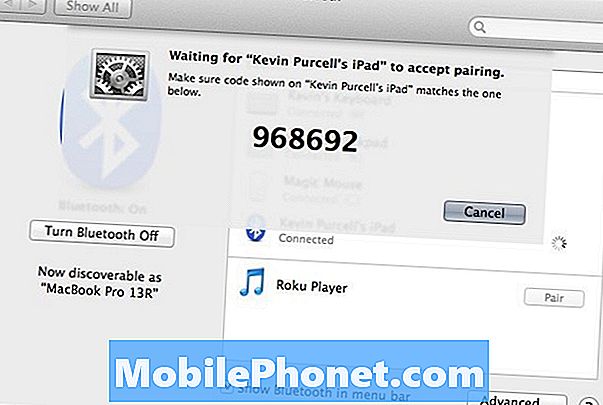
บน Mac เริ่มต้นด้วยการคลิกที่ไอคอนบลูทู ธ ในเมนูแถบและเลือก เปิดการตั้งค่าบลูทู ธ. กล่องจะเปิดและแสดงรายการอุปกรณ์ที่เชื่อมต่อในส่วนบนของกล่องและอุปกรณ์ที่มีอยู่ในส่วนล่างหากเปิดใช้งานบลูทู ธ ถ้าไม่เปิดใช้เพื่อดูรายการ คลิกที่ คู่ ถัดจากชื่อของ iPad กล่องจะปรากฏขึ้นเพื่อแสดงรหัสบนคอมพิวเตอร์ดังที่แสดงไว้ด้านบน บน iPad กล่องอื่นจะปรากฏขึ้นพร้อมรหัสเดียวกัน ตรวจสอบให้แน่ใจว่าตรงกันและแตะ คู่. ตอนนี้คอมพิวเตอร์สามารถเข้าถึงอินเทอร์เน็ตผ่าน iPad

iPad แสดงว่าอุปกรณ์ใด ๆ เชื่อมต่อกับแถบสถานะสีน้ำเงินที่ด้านบนของหน้าจอ


